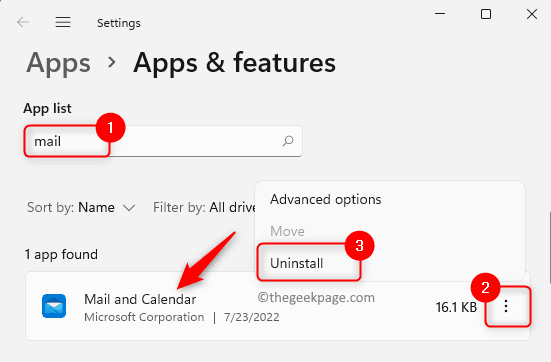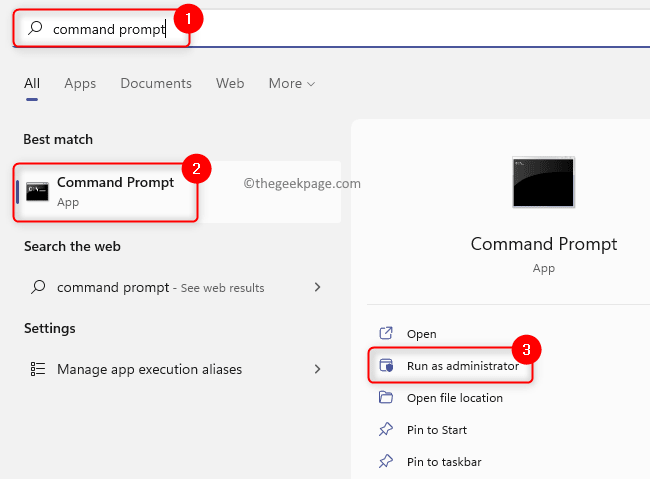- Power Automate ir Windows 11 sākotnējā lietotne, kas ļauj automatizēt atkārtotus uzdevumus.
- Piemēram, varat konfigurēt lietotni, lai pārvietotu datus starp sistēmām vai automātiski saglabātu e-pasta pielikumus.
- Šajā pārskatā ir apkopots viss, kas jums jāzina par Power Automate, un īsa informācija par tā lietošanu.
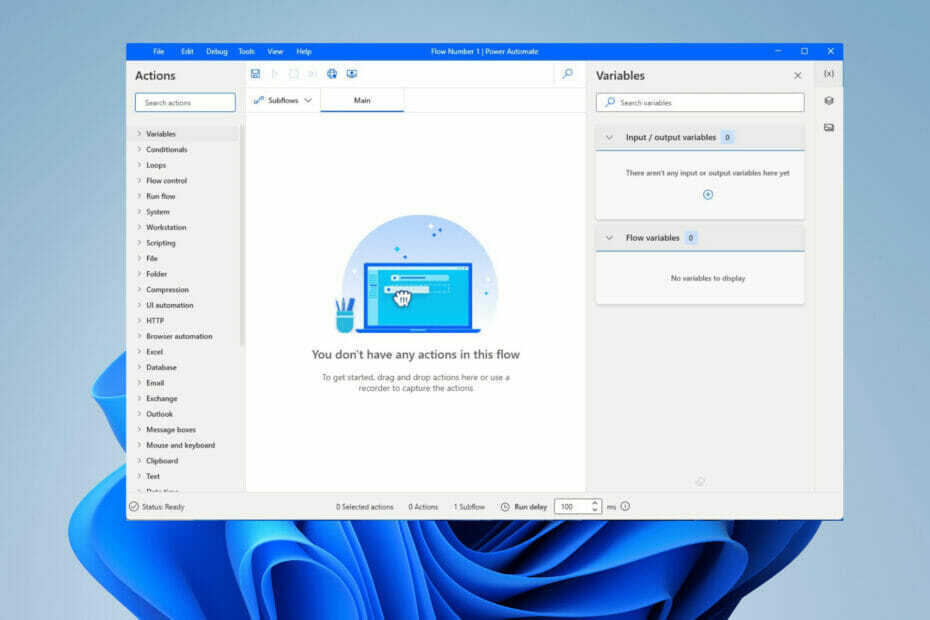
XINSTALĒT, NOklikšķinot uz LEJUPIELĀDES FAILA
Šī programmatūra novērsīs izplatītas datora kļūdas, pasargās jūs no failu zudumiem, ļaunprātīgas programmatūras, aparatūras kļūmēm un optimizēs datoru maksimālai veiktspējai. Novērsiet datora problēmas un noņemiet vīrusus tūlīt, veicot 3 vienkāršas darbības:
- Lejupielādējiet Restoro datora labošanas rīku kas nāk ar patentētām tehnoloģijām (pieejams patents šeit).
- Klikšķis Sākt skenēšanu lai atrastu Windows problēmas, kas varētu izraisīt datora problēmas.
- Klikšķis Remontēt visu lai novērstu problēmas, kas ietekmē datora drošību un veiktspēju
- Restoro ir lejupielādējis 0 lasītāji šomēnes.
Pārejas laikā starp operētājsistēmām Microsoft izveidoja dažas maksas lietotnes, kas atrodamas operētājsistēmā Windows 10, un tās ir Windows 11, un viens no šiem piemēriem ir Power Automate Desktop.
Formāli pazīstama kā Microsoft Flows, Power Automate ir programma, kas ļauj automatizēt atkārtotus un laikietilpīgus uzdevumus, lai tie varētu darboties paši.
Lietojumprogramma darbojas līdzīgi tam, kā darbojas makro funkcija programmā Microsoft Excel, taču Power Automate ir daudz progresīvāks savās spējās.
Power Automate ir operētājsistēmai Windows 11; jums nekas nav jālejupielādē. Viss, kas jums jādara, ir jāatver OS meklēšanas josla, ierakstiet Power Automate, un tas būs pirmais uznirstošais ieraksts.
Atjauninājumi notiek automātiski, kad atverat lietotni, taču, izņemot to, tā ir gatava jau no sākuma.
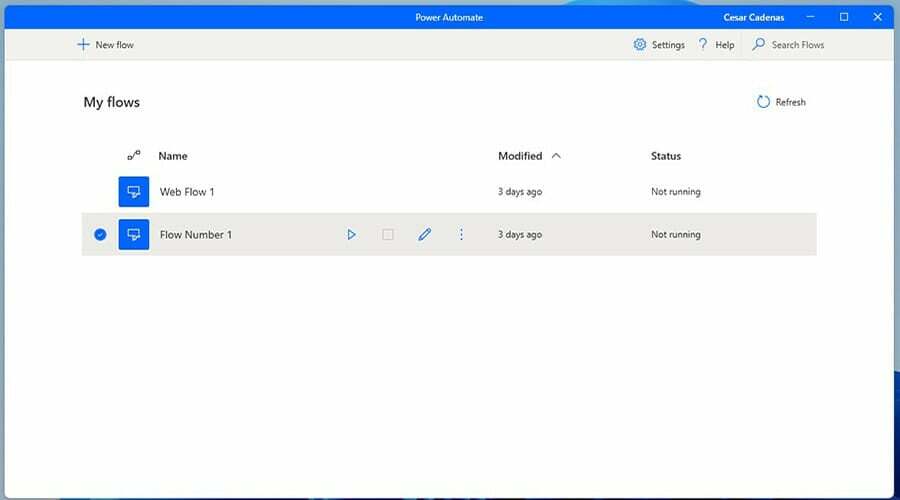
Kādas ir Power Automate priekšrocības?
Tā kā tas automatizē laikietilpīgus uzdevumus, Power Automate var palielināt produktivitāti un precizitāti, dodot jums vairāk laika koncentrēties uz vērtīgu darbu. Lietojumprogramma atbrīvo daudz laika, un jūs varat sasniegt vairāk ar mazāku piepūli. Jums vairs nav jāpaļaujas uz kādu citu un jātērē viņu laiks.
Tas racionalizē daudzus biznesa procesus, vienkāršā veidā sinhronizējot failus, paziņojumus un datu vākšanu. Saskaņā ar Forrester Consulting veikto pētījumu cilvēki, kuri lietoja Power Automate kopā ar citiem Microsoft pakalpojumu atdeve no ieguldījumiem bija vairāk nekā 300%, un viņu bizness pieauga trīs gadiem.
Kur es varu izmantot Power Automate?
Power Automate var izmantot, lai noteiktā laikā pārvietotu datus no vienas sistēmas uz citu, nosūtītu e-pasta ziņojumu kādam, kad notiek noteikts notikums, automātiski saglabātu e-pasta pielikumus vai veiktu citus sarežģītus uzdevumus.
Tas ir pilnīgi droši lietojams, taču tas var būt nedaudz sarežģīts. Power Automate ir diezgan sarežģīta lietotne. Jūtieties brīvi izpētiet, kā padziļināti izmantot Power Automate.
Lietojumprogrammā ir vairāk nekā 300 iepriekš iebūvētu darbību, kas ļauj izveidot automatizētas sistēmas dažādās lietotnēs. Power Automate darbojas ne tikai ar vietējām lietotnēm, bet arī ar daudzām trešo pušu lietotnēm. Tas darbojas ar YouTube, Facebook, Microsoft Teams, Asana, un saraksts turpinās. Varat arī izveidot savus skriptus.
Pirms darba sākšanas jums būs jāpārbauda, vai jūsu Windows 11 datorā var palaist Power Automate. Jūsu mašīnai ir nepieciešams:
- Derīga Windows 11 licence
- Vismaz 2 GB RAM
- 1 GB krātuve
- .NET Framework versija 4.7.2 vai jaunāka versija
- Tīmekļa pārlūkprogramma ar aktīvu internetu.
Arī Microsoft ir Power Automate atbalstīto valodu un tastatūras izkārtojumu saraksts viņu vietnē. Liela daļa no tā, ko redzēsit šajā sarakstā, attiecas uz Windows 10, taču Power Automate tiek tieši pārņemta no vecās OS, tāpēc prasības un atbalsts joprojām ir nemainīgs.
Kā lietot Power Automate Desktop
1. Darbplūsmas izveide
- Plūsmas redaktora logā noklikšķiniet uz Darbvirsmas ierakstītājs pogu lapas augšpusē.
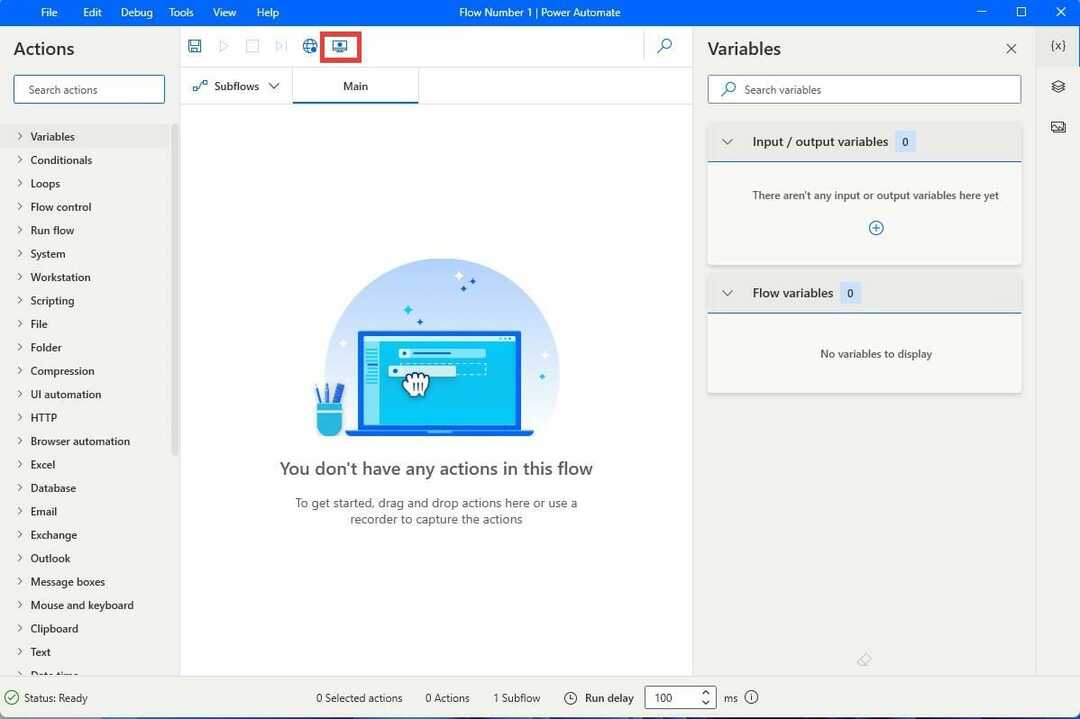
- Logā Desktop Record noklikšķiniet uz Ieraksts pogu.
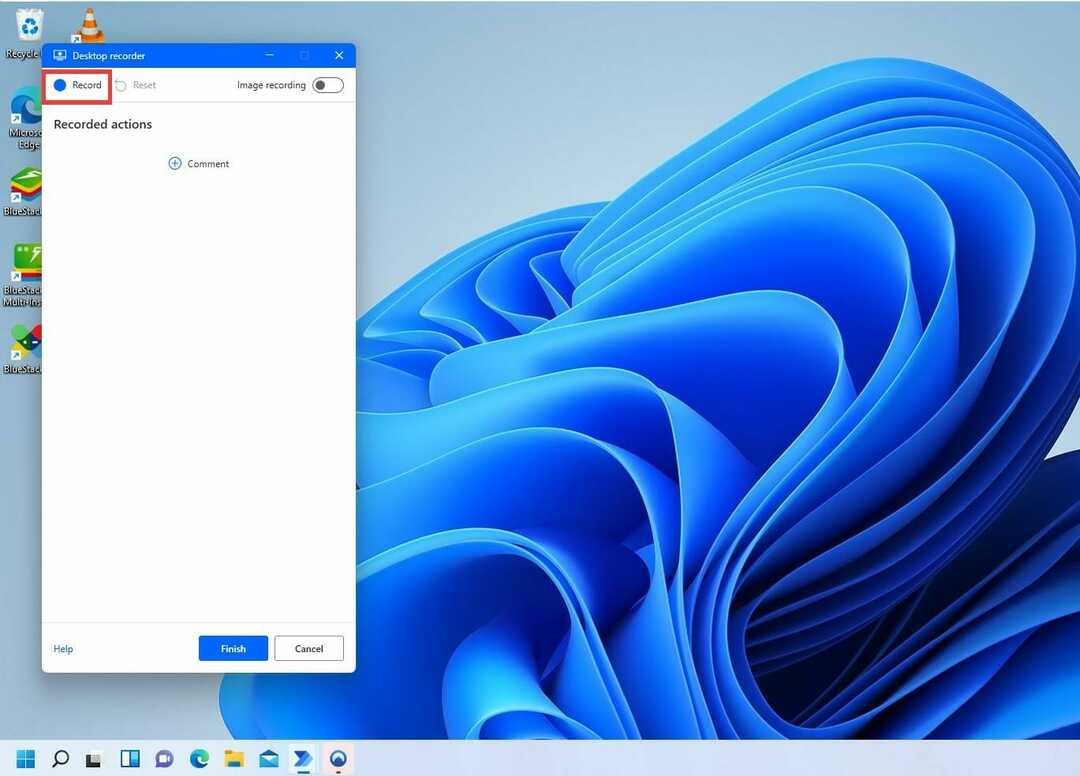
- Pēc ierakstīšanas nospiešanas minimizējiet darbvirsmas ierakstītāju.
- Šeit jums būs jāveic darbības, kuras vēlaties veikt šajā darbplūsmas procesā. Veicot šīs darbības, Power Automate ierakstīs tieši šīs darbības.
- Piemēram, šajā rokasgrāmatā tiks parādīta atskaņošanas saraksta iestatīšana, izmantojot Power Automate operētājsistēmā Windows 11. Process ir vienāds visām darbplūsmām.
- Dodieties uz mapi, kurā tiek glabāti faili, kurus vēlaties pārvietot.
- Pārvietojoties failu pārlūkā, ierakstītājs iezīmēs atlasīto vienumu ar sarkanu taisnstūri.
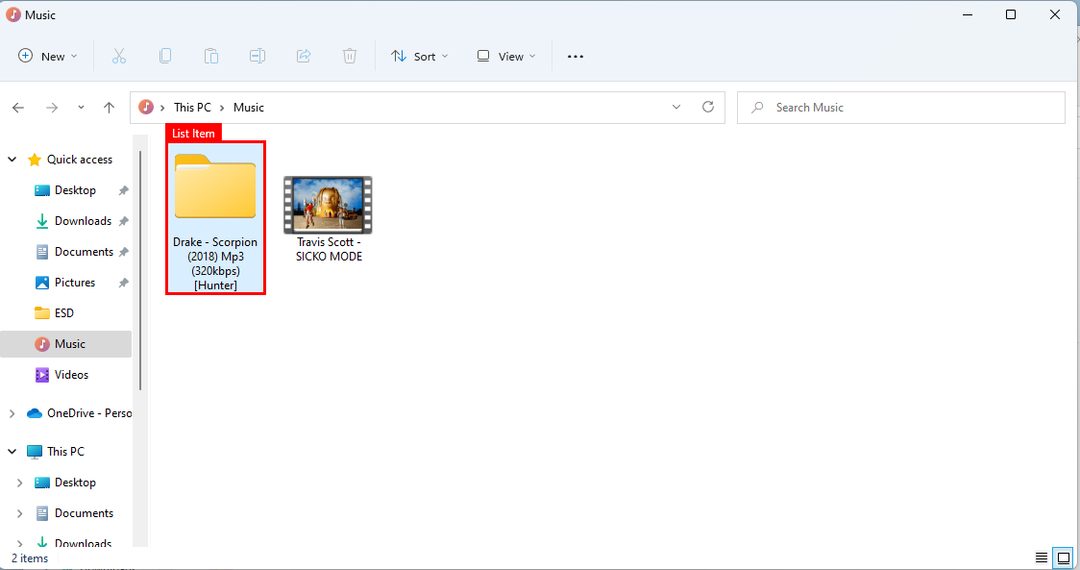
- Veiciet dubultklikšķi un atlasiet failu.
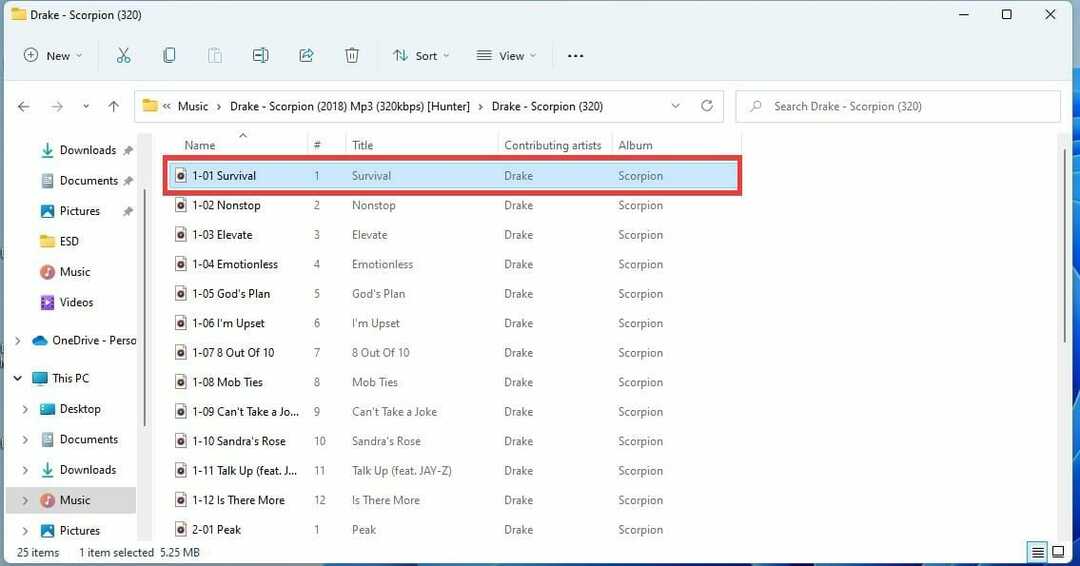
- Turpiniet to tik ilgi, cik nepieciešams darbplūsmai. Šajā piemērā lietotne ieraksta atskaņošanas saraksta izveidi.
- Kad esat pabeidzis darbību ierakstīšanu, atveriet minimizēto darbvirsmas ierakstu.
- Klikšķis Pabeigt lai pārtrauktu ierakstīšanu.
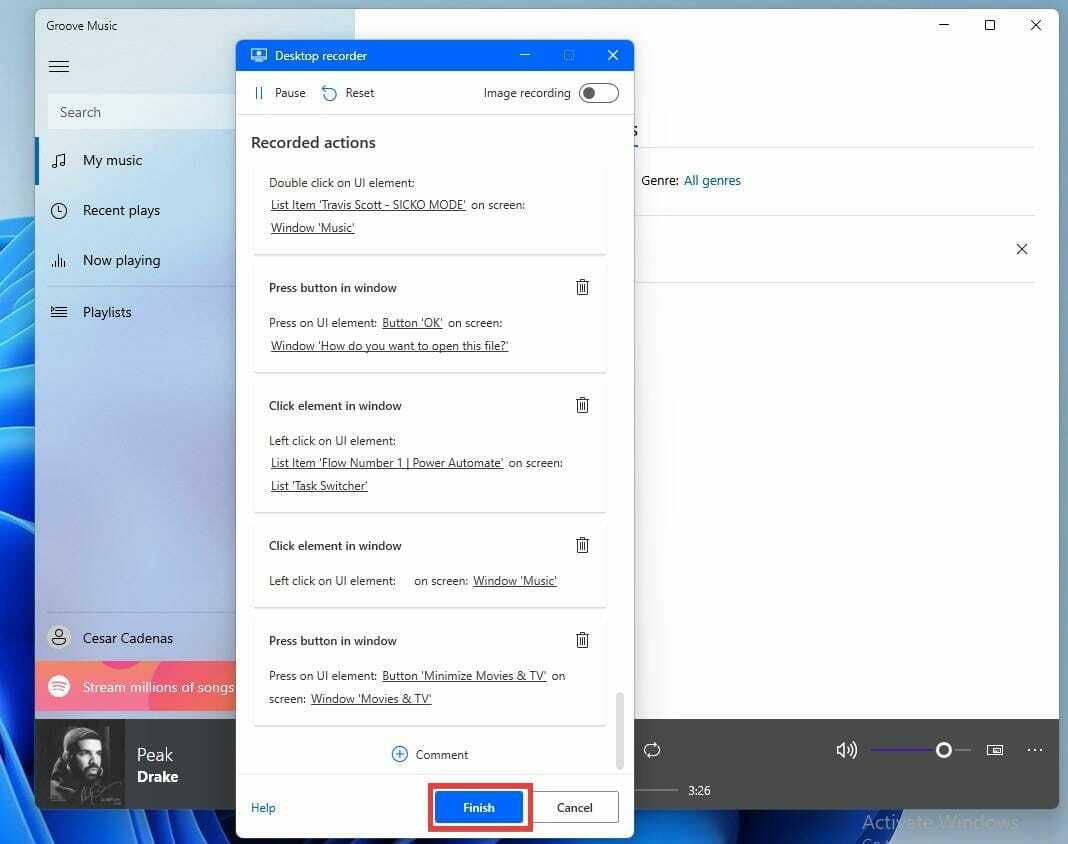
- Pilns to darbību saraksts, kuras veicāt, lai veiktu uzdevumu, būs redzams sadaļā Galvenā sadaļā.
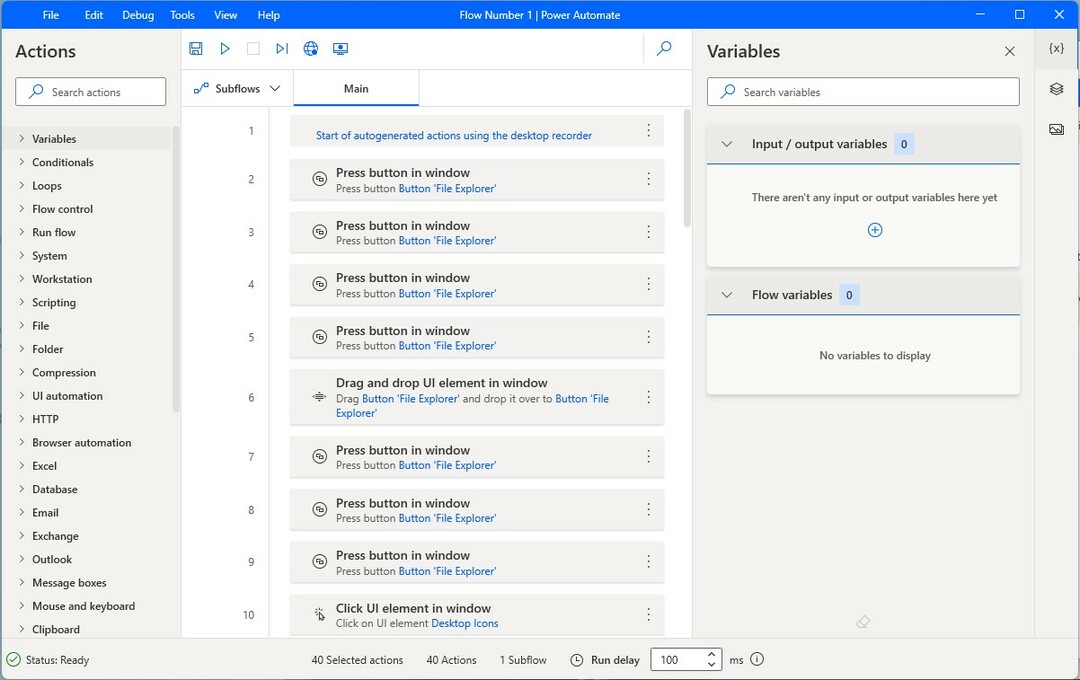
- Pārskatiet darbības un, kad esat pabeidzis, noklikšķiniet uz Saglabāt ikonu, lai saglabātu ierakstu. Saglabāšana var ilgt dažas sekundes.
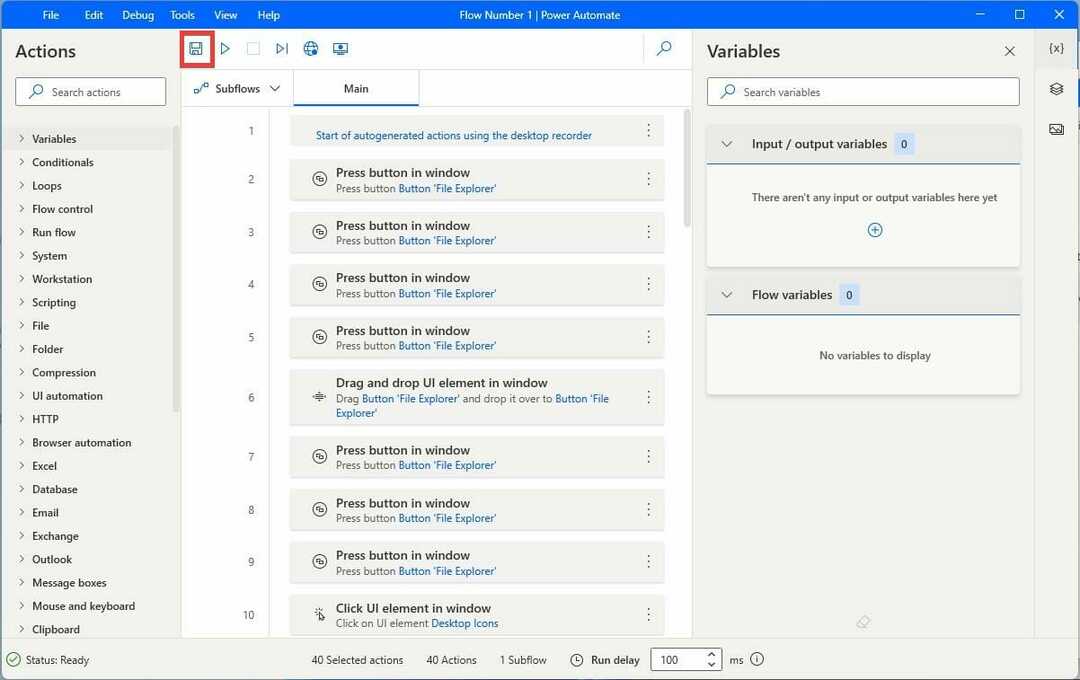
- Izmēģiniet darbplūsmu, noklikšķinot uz Skrien ikonu, lai atskaņotu ierakstīto plūsmu.
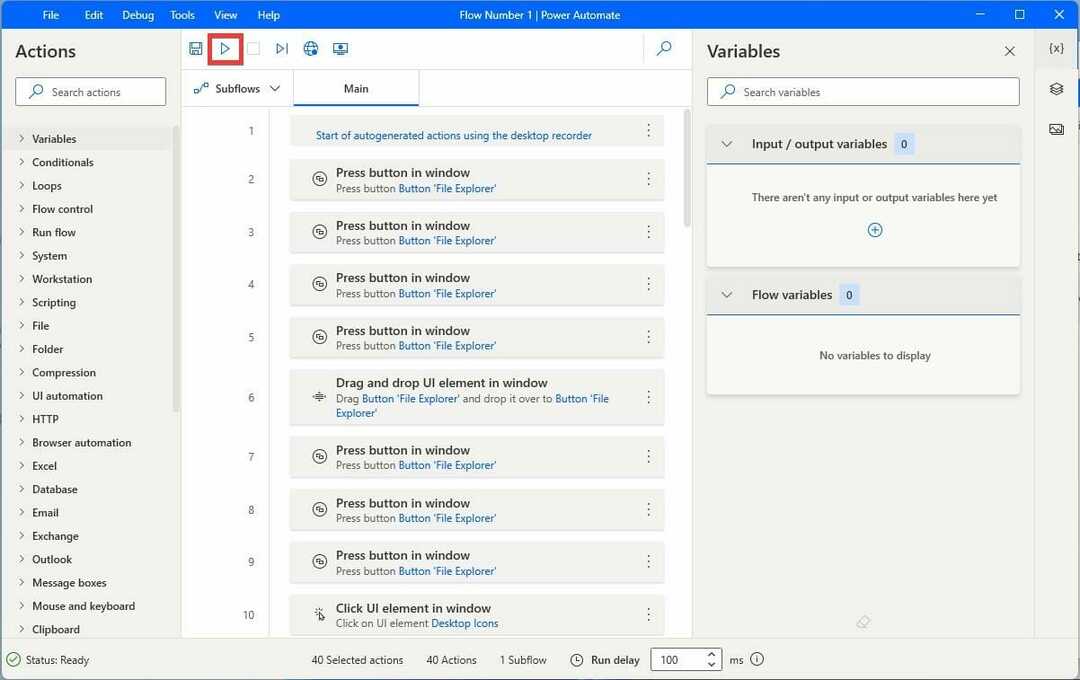
- Ja kādā brīdī darbplūsma nedarbojas tā, kā vēlaties, vai esat pieļāvis kļūdu, noklikšķiniet Pauze lai apturētu atskaņošanu un noklikšķiniet uz Darbvirsmas ierakstītājs lai pievienotu jaunas darbības.
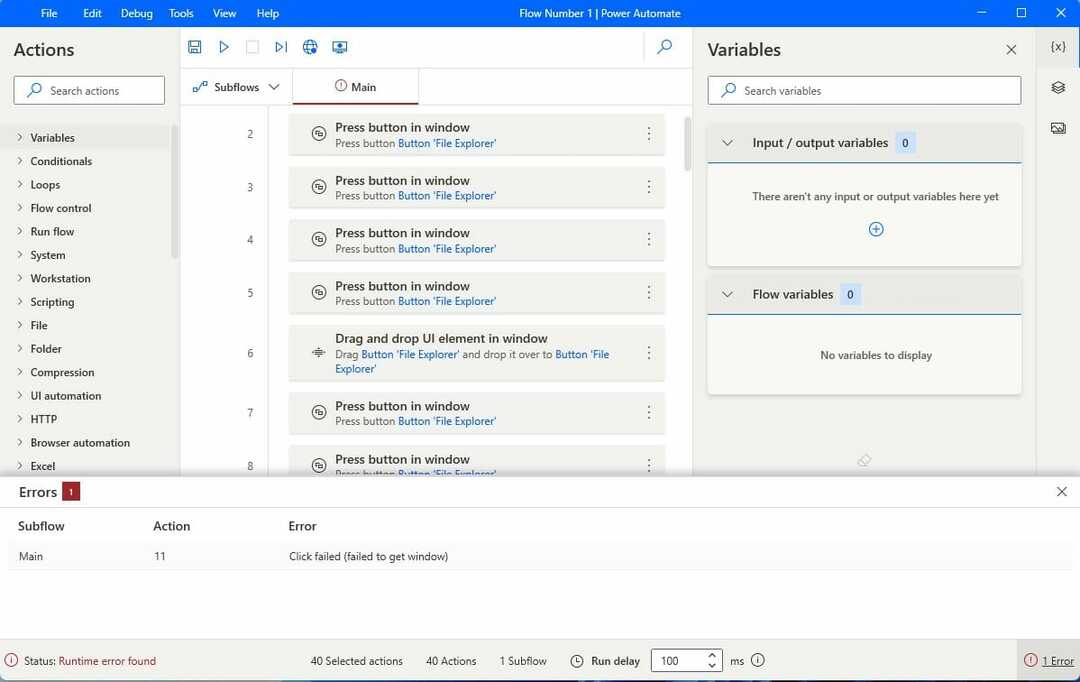
Padoms: Katra ierakstīšanas laikā veiktā darbība tiks īstenota tieši tā, kā tā tika veikta. Ierakstot rūpīgi veiciet katru darbību.
Kādas ir tās visnoderīgākās funkcijas?
Kā minēts iepriekš, Power Automate ir vairāk nekā 300 iepriekš iebūvētu savienotāju. Varat pievienot darbplūsmai ZIP failu saspiešanu vai izspiest tos, ja tie tiek saņemti pa e-pastu.
Darbplūsmu var konfigurēt, lai rakstītu XML failus, ievietotu XML elementus, drukātu dokumentus un daudz ko citu. Varat veikt dubultklikšķi uz savienotājiem, lai novietotu tos apakšā, vai vilkt un nomest.
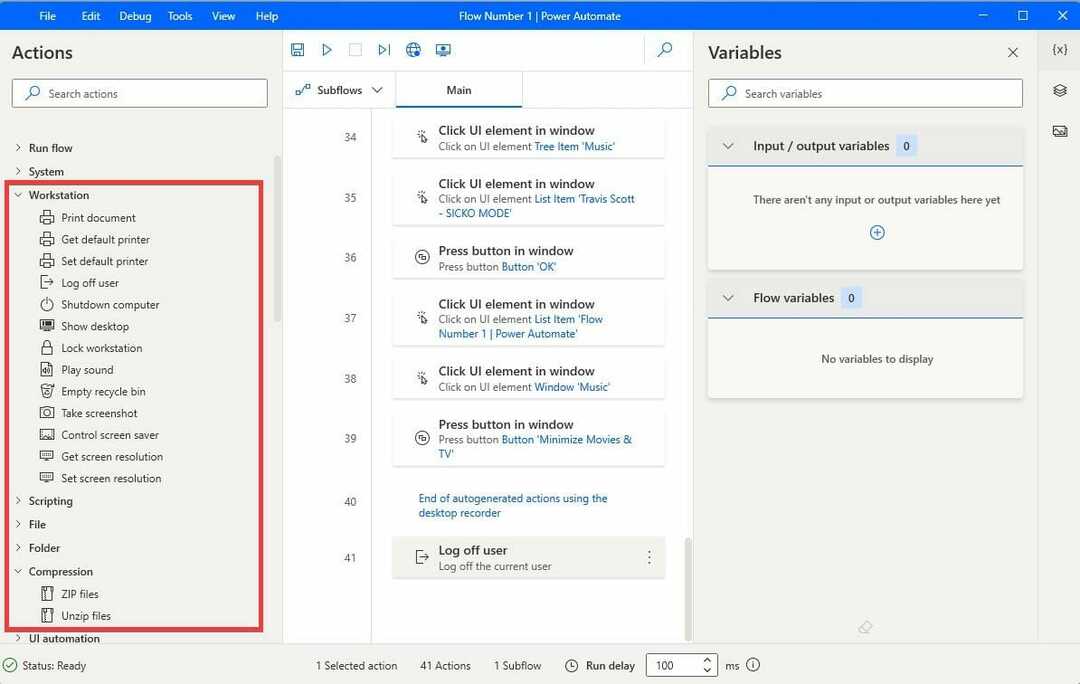
Power Automate ir arī AI veidotājs, kas izmanto mākslīgo intelektu, lai uzlabotu lietotnes efektivitāti. AI tiek izmantots, lai pārvaldītu darbplūsmu, kad tā ir izveidota, un to var savienot ar datu avotiem, lai izveidotu savienojumus. Tā sasniedzamību var pat paplašināt, izmantojot iebūvētos savienotājus ar Microsoft Azure API.
Un, ja darbplūsma ir kaut kādā veidā dzēsta, pazaudēta vai esat aizmirsis to saglabāt, Power Automate tiek piedāvāts mākoņa datu zuduma novēršanas līdzeklis, kas darbojas kā rezerves kopija. Tomēr, lai izveidotu savienojumu ar mākoni, ir nepieciešams pastāvīgs interneta savienojums. Power Automate nedarbojas bez interneta savienojuma.
Kāda ir atšķirība starp Power Automate un Power Automate Desktop?
Microsoft ir izlaidusi divas lietotnes ar līdzīgiem nosaukumiem: Power Automate un Power Automate Desktop. Tomēr uzņēmums nedara ļoti labu darbu, lai atšķirtu abus. Abām versijām ir līdzīgas darbības, taču tām ir būtiskas atšķirības.
Power Automate Desktop ir darbvirsmas programmatūra, kas var automatizēt jebkuru darbvirsmu vai tīmekļa lietotni. Tajā ir vairāk nekā 370 darbību, kuras varat izmantot, lai ierakstītu darbības internetā vai datorā.
Power Automate ir uz mākoņiem balstīta programmatūra ar AI funkcijām un vairāk nekā 450 savienotājiem, tāpēc tā spēj veikt vairāk darbību. Power Automate var izmantot tikai tīmekļa pārlūkprogrammā, taču tas ir noderīgi tiem, kuriem, iespējams, nav datora, kas atbilst aparatūras prasībām, vai kuri nevēlas izmantot savu Windows 11 datoru. Darbvirsmas versija darbojas mazāk nekā tīmekļa versija.
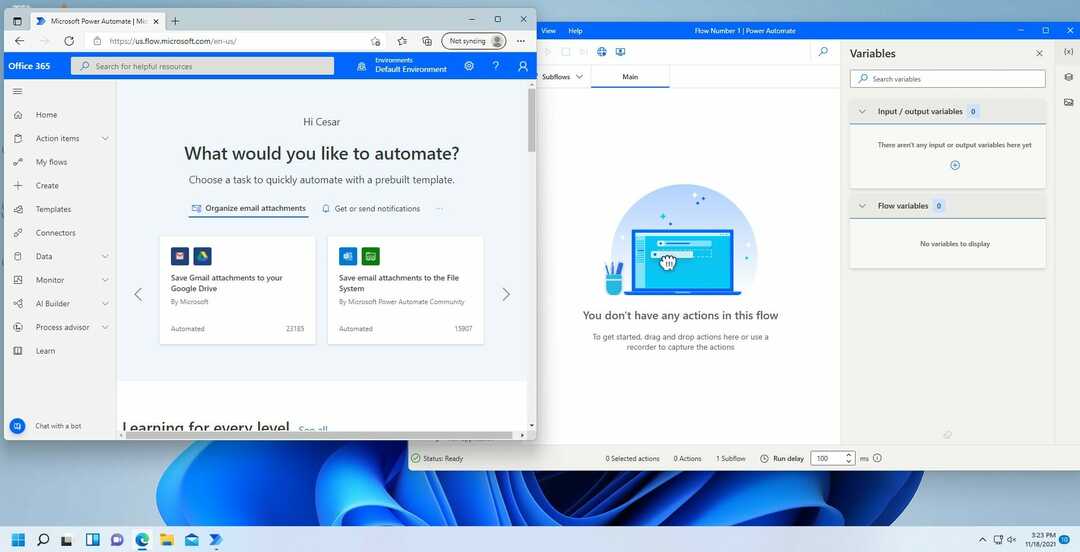
Abas šīs versijas ir lieliskas; nav neviena, kas objektīvi būtu labāks par otru. Power Automate Desktop jau ir fantastiska lietotne, kas dara daudz, taču, ja vēlaties vēl vairāk savienojumu, tīmekļa pārlūkprogrammas versija šajā ziņā ir labāka.
Pastāv trešo pušu automatizācijas lietotnes, piemēram, UiPath RPA un Automation Anywhere. Šādas lietotnes piedāvā unikālas funkcijas, piemēram, iepriekš izveidotas veidnes, sadarbību ar citiem cilvēkiem, dokumentu ģenerēšanu, procesu analīzi un daudz ko citu. Bet, lai iegūtu šīs funkcijas, jums būs jāmaksā. Power Automate ir bezmaksas, un tai ir lielākā daļa funkciju, kas atrodamas trešo pušu lietotnēs.
Pēdējās domas par Power Automate operētājsistēmai Windows 11
- Pros
- Simtiem iepriekš iebūvētu savienojumu abās versijās
- Racionalizē un automatizē atkārtotus uzdevumus
- Darbojas ar daudzām trešo pušu lietotnēm
- Var palielināt produktivitāti un precizitāti
- Nepieciešamas nulles kodēšanas zināšanas
- AI veidotājs
- Mīnusi
- Nepieciešama pastāvīga piekļuve internetam
- Var būt diezgan sarežģīti lietošanā
- Lietotāja saskarne var justies pārblīvēta
Gala rezultāts: 4,5/5
Ja vēlaties izmēģināt citas Windows 11 vietējās lietotnes, Microsoft nesen izlaida a jaunā Media Player lietotne operētājsistēmas Windows 11 izstrādātāja kanālā. Pašlaik tas ir beta versijā, tāpēc šeit un tur var būt dažas kļūdas.
Lai gan Power Automate ir izņēmums, operētājsistēmā Windows 11 ir daudz vietējo lietotņu, kuras pārspēj trešo pušu programmas. Ir arī tonnas vērtīgas un fantastiskas trešo pušu lietotnes pieejams operētājsistēmai Windows 11.
Ja jums ir kādi jautājumi par citām Windows 11 vietējām lietotnēm, lūdzu, atstājiet tālāk komentāru vai pastāstiet mums, kuras rokasgrāmatas vēlaties redzēt.